مع زيادة الجهود التي يبذلها مزودي خدمات الإنترنت لدعم سرعات الإنترنت الأعلى، ستحتاج للتأكد مما إذا كانت محولات الشبكة Network Adapters الخاصة بك على أتم الاستعداد لدعم السرعات الجديدة. تتسبب أجهزة التوجيه Routers والكابلات القديمة في خنق السرعة وعدم القدرة على الاستفادة من السرعات الفائقة التي قد تصل إلى 1 جيجابت على الثانية. وبالتالي، قد قبل أن تبادر بالاشتراك في خطة إنترنت أعلى، سيتعين عليك ترقية معدات الشبكة في منزلك، ليس فقط الراوتر، ولكن أيضاً بطاقات وكروت الشبكة الخاص بك.
سرعة محول الشبكة
إذا كنت مُقبل على الاشتراك في باقة إنترنت بسرعة تصل إلى 1000 ميجابت على الثانية، فيجب التأكد أن كابلات الإيثرنت لديك قادرة على دعم السرعات الجديدة، فضلاً عن ضرورة التأكد من أن المودم المُقدم لك بواسطة مزود الخدمة قادر على دعم هذه السرعات الفائقة. فيما عدا ذلك، قد تحتاج للتفكير في شراء افضل راوتر واي فاي جديد قادر على دعم معدلات السرعة التي يوفرها مزود الخدمة لشبكتك. لقد تحدثنا في مقالات سابقة عن كيفية التحقق من اقصى سرعة لكرت الشبكة على الكمبيوتر بأكثر من طريقة واحدة على ويندوز 10/11.
أما اليوم، سنحاول أن نوضح لكم الطريقة المختصرة لأجل قياس سرعة محول الشبكة السلكي واللاسلكي على جهاز الكمبيوتر الخاص بك. إذا اتضح لك أن سرعة محول الشبكة متدنية للغاية بسبب جهاز الكمبيوتر القديم، فيمكنك التفكير في الترقية إلى أفضل بطاقات الشبكة الداعمة للسرعات الفائقة. ومع ذلك، هي ليست فكرة جيدة للغاية، ومكلفة من الناحية المادية. ولكن هذا هو الأمل الوحيد من أجل الاستمتاع بسرعة إنترنت 1Gbps.
من خلال هذا الدليل لن نوضح لكم كيفية قياس سرعة محول الشبكة السلكي فحسب، ولكن أيضاً سنوضح لكم بسهولة كيفية التحقق من سرعة محول الشبكة اللاسلكي لاختبار سرعة الواي فاي. لاحظ فقط أن هذه العملية تختلف عن مواقع قياس سرعة النت. الطريقة التي سنعتمدها في هذا الدليل توضح لك ما هي أقصى سرعة مدعومة من محولات الشبكة لديك على جهاز الكمبيوتر. أما مواقع قياس سرعة الإنترنت توضح لك ما هي أقصى سرعة يوفرها لك مزود الخدمة.
كيفية التحقق من سرعة محول الشبكة اللاسلكي على ويندوز
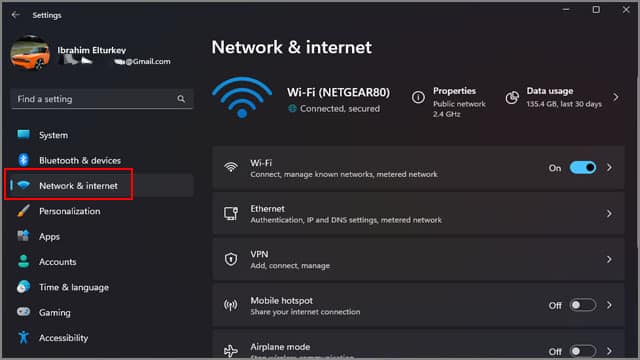
- أولاً قم بالنقر فوق اختصار Windows + I لفتح لوحة الإعدادات Settings.
- بدلاً من ذلك يمكنك النقر بزر الفأرة الأيمن (كليك يمين) فوق أيقونة شعار الويندوز Start في شريط المهام واختيار Settings.
- من لوحة الخيارات المتواجدة في الجانب الأيسر انقر فوق خيار Network & Internet.
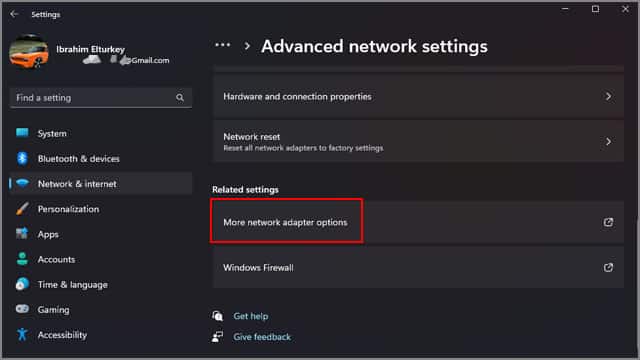
- قم بالتمرير إلى الأسفل وانقر فوق خيار More network adapter settings.
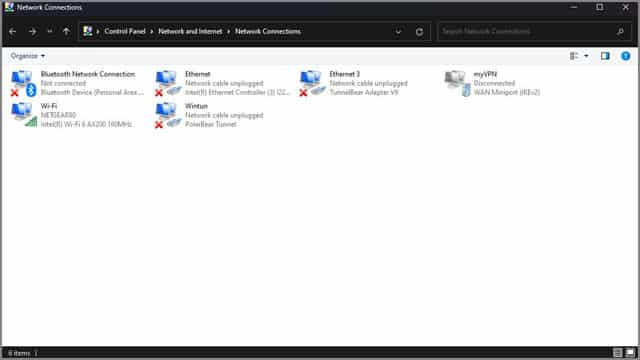
- تلقائياً سيتم فتح نافذة تحتوي على جميع محولات الشبكة المتصلة بالكمبيوتر، بما في ذلك المحولات السلكية واللاسلكية.
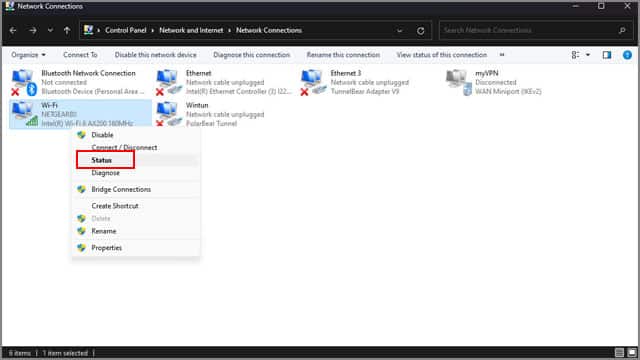
- قم بالنقر بزر الفأرة الأيمن (كليك يمين) فوق محول الشبكة الذي تود قياس سرعته واختر Status.
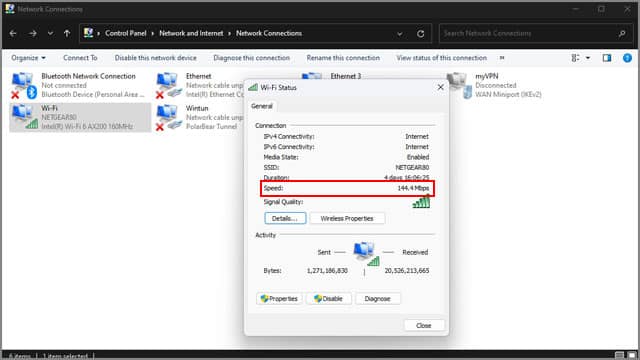
- سيظهر أمامك نافذة الحالة والتي من خلالها يمكنك تحديد سرعة محول الشبكة بسهولة من أمام كلمة Speed.
نريد أن ننوه على نقطة غاية في الأهمية وهي أن السرعة الواضحة أمامك توضح أقصى سرعة مدعومة من جهاز المودم لديك وليست سرعة معدات الشبكة فقط. بمعنى إذا كانت معدات الشبكة لديك تدعم بالفعل سرعة جيجابت، ولكن المودم لا يدعم هذه السرعة، فما سيظهر لك أمام كلمة “Speed” هي السرعة المدعومة من المودم لمحول الشبكة السلكي أو اللاسلكي.
فعلى سبيل المثال، إذا نظرنا إلى الصورة السابقة، فسوف نلاحظ أن السرعة المدعومة هي 144.4 ميجابت على الثانية. هذه ليست السرعة الحقيقية لمحول الشبكة اللاسلكي الخاص بي، وإنما هي أقصى سرعة مدعومة من المودم لمحول الشبكة اللاسلكي.
اقرأ أيضاً: ما هو العمر الافتراضي لأجهزة الراوتر
قياس سرعة محول الشبكة السلكي على ويندوز
أما بالنسبة لقياس سرعة محول الشبكة السلكي على ويندوز، فلابد من توصيل الكمبيوتر بالمودم عن طريق كابل الإيثرنت. ومع ذلك، إذا لم يكن لديك كابل إيثرنت متوفر بالقرب منك، فلا تزال هناك طريقة أخرى لأجل قياس سرعة محول الشبكة السلكي على ويندوز بدون الحاجة إلى اتصال فعلي بين الكمبيوتر والمودم سلكياً.
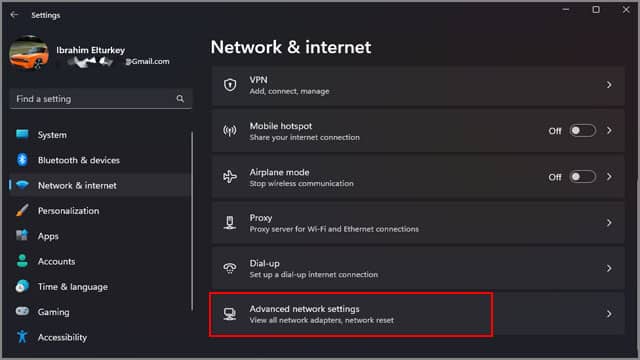
- قم بالنقر فوق اختصار Windows + I لفتح لوحة الإعدادات Settings.
- قم بالنقر فوق خيار Network & Internet من لوحة الخيارات المتواجدة على الجانب الأيسر.
- قم بالتمرير إلى الأسفل وانقر فوق خيار Advanced network settings.
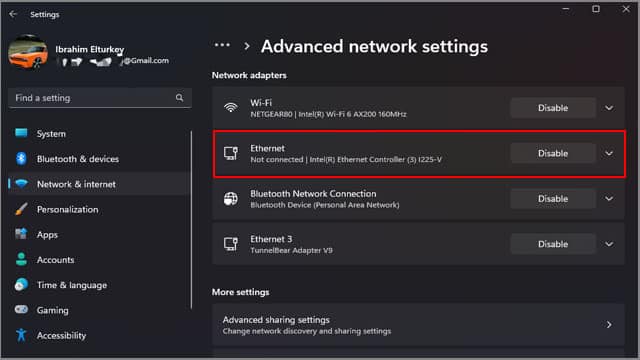
- ثم من أمام Ethernet قم بالنقر فوق أيقونة السهم المتجه للأسفل، أو ببساطة قم بالنقر فوق تبويب Ethernet.
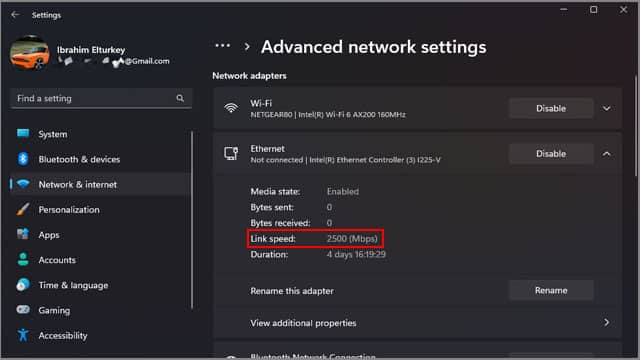
- والآن انظر أمام كلمة Link Speed وستجد توضيح لسرعة الإنترنت لمحول الشبكة السلكي مُقاس بوحدة الميجابت.
- فعلى سبيل المثال، في الصورة السابقة تظهر السرعة 2500 ميجابت، أي ما يعادل 2.5 جيجابت على الثانية.
- قياس سرعة محول الشبكة السلكي واللاسلكي عبر موجه الأوامر
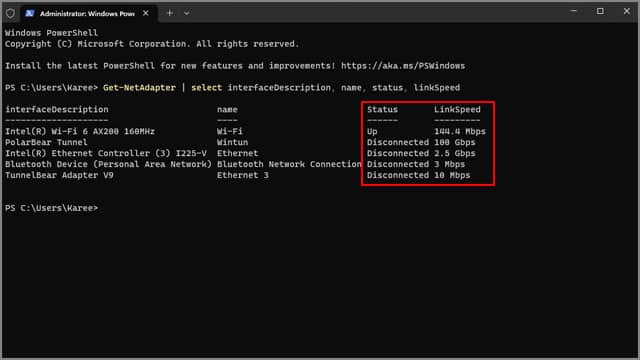
توجد طريقة أخرى رائعة من أجل قياس سرعة محول الشبكة السلكي واللاسلكي في آن واحد بغض النظر عن طريقة توصيلك بالشبكة سواء سلكياً أو لاسلكياً. هذه الطريقة من خلال موجه Power Shell.
- قم بالنقر بزر الفأرة الأيمن فوق أيقونة شعار الويندوز Start في شريط المهام واختر Terminal Admin.
- بدلاً من ذلك يمكنك البحث في قائمة Start عن موجه Power Shell وفتحه من النتيجة الأولى بصلاحيات المدير.
- والآن، قم بنسخ ولصق هذا الأمر في موجه الأوامر ثم النقر فوق زر Enter:
Get-NetAdapter | select interfaceDescription, name, status, linkSpeed
انتظر لحظات قليلة، وسوف تحصل على تقرير شامل بالسرعات الحقيقية لجميع محولات الشبكة الخاصة بك المتصلة بجهاز الكمبيوتر. بهذا الشكل يمكنك تحديد وقياس سرعة محولات الشبكة الخاصة بك والتأكد مما إذا كانت داعمة لسرعة الجيجابت أم لا. إنها طريقة جيدة للتأكد مما إذا كانت فكرة الترقية إلى خطة إنترنت أعلى فكرة ذكية أم أنك تحتاج أولاً لترقية معدات الشبكة لديك في المنزل والتي يعتبر من أهمها جهاز المودم.
الخاتمة
بكل سهولة وضحنا لكم كيفية التحقق من سرعة محول الشبكة السلكي واللاسلكي على نظام ويندوز 10/11. قبل الترقية إلى خطة إنترنت أعلى، ينبغي بالمقام الأول التأكد مما إذا كانت معدات الشبكة لديك مؤهلة لتحقيق أكبر قدر من الاستفادة من باقات الإنترنت فائقة السرعة. في نفس الوقت، قد تساعدك مجموعة الطرق الموضحة في هذا الدليل في تشخيص واستكشاف المشاكل المتعلقة بسرعة وحالة الإنترنت لديك.
اقرأ أيضاً: كيفية العثور على أفضل قناة WiFi لزيادة سرعة الإنترنت
***************************

